La cartella dei download di Mac è la posizione predefinita per salvare tutti i file scaricati. Viene scaricato in questa cartella ogni volta che trovi qualcosa che ti piace o di cui hai bisogno online. Questo rende facile individuare i file salvati e utilizzare i dati in seguito.
La cartella dei download può essere accessibile tramite il Dock del tuo Mac. La cartella dei download è una cartella blu con un simbolo di download. Su alcuni Mac, viene visualizzato come una pila di file. È possibile accedere alla cartella dei download dalla barra laterale del Finder.
Tuttavia, alcune persone hanno bisogno di aiuto con la cartella dei download. La cartella dei download è sparita e non riescono ad accedervi né ai file scaricati da internet. Oggi ti aiuteremo a imparare come ripristinare una cartella di download su un Mac.
In questo articolo
- Ripristina la cartella Download sul Mac nel Dock
- Abilita la cartella Download
- Ripristina la cartella Download eliminata per errore su Mac dal Cestino
- Recupera la cartella Download eliminata su Mac utilizzando uno strumento professionale di recupero dati.
- Recupera la cartella Download su Mac dal backup di Time Machine
- Recupera la cartella Download dal backup di iCloud Drive
- Contatta il supporto Apple
Perché è scomparsa la mia cartella di download sul mio Mac?
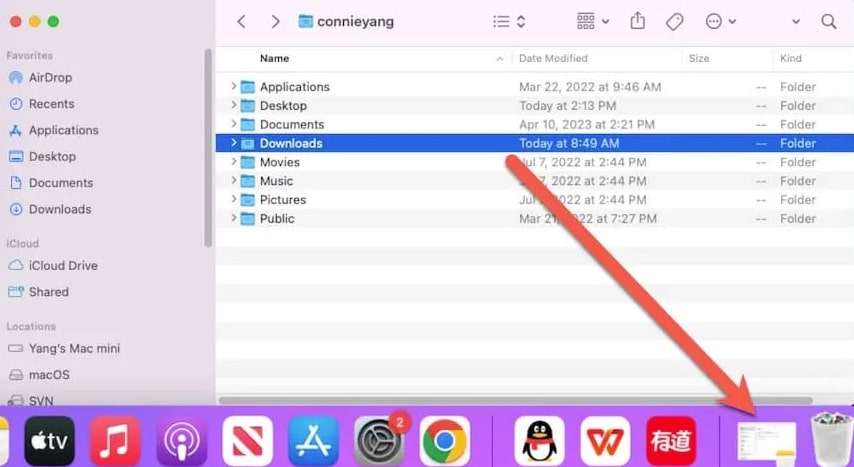
Ci sono molte ragioni diverse per cui la cartella dei download può scomparire. Probabilmente non conosciamo nemmeno tutte le ragioni per cui sta succedendo questo. Prima, alcune persone trascinano e spostano la cartella dei download per errore. Altri eliminano la cartella dei download e non riescono a trovarla.
Diversi bug del software MacOS potrebbero causare anche questo problema. Ma non preoccuparti, le probabilità di perdere per sempre la cartella dei download sono minime in quanto esistono diversi metodi efficaci per ripristinare la cartella dei download su un Mac.
Oggi condivideremo tutti i metodi che dovresti provare, e c'è una probabilità del 99,99% che uno di essi ti aiuterà a ripristinare la cartella dei download sul tuo Mac e ti consentirà di utilizzarla normalmente.
Come ripristinare la cartella Download su Mac
Ripristina la cartella Download su Mac nel Dock
La cartella dei download del tuo Mac si trova di solito nel Dock. Solitamente è posizionato sul lato destro del Dock accanto al Cestino. È stato progettato per una navigazione facile, ma potresti averlo spostato accidentalmente in un'altra posizione se non hai trovato la cartella dei download qui. Ecco come riportarlo nella barra Dock:
- Clicca sull'icona del Finder nella Dock.

- Clicca su Vai, poi su Computer nella barra del menu Apple, e vai su Macintosh HD>Utenti (seleziona il tuo nome utente).

- Dovresti essere in grado di vedere la cartella dei download in questa posizione. Clicca su di esso e trascinalo sulla tua Dock.

Abilita la cartella Download
Se hai accidentalmente spostato la cartella dei download in un'altra posizione o se la cartella è scomparsa dopo un aggiornamento o un problema software, puoi utilizzare Finder per abilitare nuovamente la cartella dei download. È una soluzione semplice e veloce che di solito fa bene il lavoro:
- Clicca sul tuo menu Finder e seleziona Preferenze nel menu a discesa.

- Trova il menu laterale, clicca su di esso e controlla l'opzione “Download”.

- Apri di nuovo il Finder e potrai vedere la cartella Download.
- Fare clic con il pulsante destro del mouse sulla cartella Download e fare clic su Aggiungi al Dock nel menu a discesa.

Ripristina la cartella Download eliminata per errore su Mac dal Cestino
Se hai cancellato accidentalmente la cartella dei download, non preoccuparti. I file e le cartelle eliminate da Mac rimangono nel Cestino fino a quando non lo svuoti. Se non l'hai ancora fatto, puoi ripristinare rapidamente la cartella dei download nella sua posizione originale. Ecco i passaggi:
- Fai clic sull'icona Cestino nella tua Dock, di solito si trova verso destra.

- Puoi vedere la cartella Download quando hai aperto il cestino.
- Fai clic con il tasto destro del mouse su Download e fai clic su Ripristina.

- Controlla se la cartella dei download è tornata.
- Potresti dover abilitare nuovamente la cartella dei download per riportarla nel Dock. (Controlla i passaggi sopra)
Recupera la cartella Download eliminata su Mac utilizzando uno strumento professionale di recupero dati.
Avrai bisogno di un tool professionale di recupero dati se hai eliminato definitivamente la cartella dei download e non riesci a trovarla nel Cestino. Tieni presente che questo approccio ti aiuterà a recuperare non solo la cartella, ma anche tutti i dati al suo interno.
Uno degli strumenti che puoi utilizzare per questo è Wondershare Recoverit, che può recuperare tutti i tipi di file, il che significa che non importa che tipo di dati hai nei tuoi download, questo strumento può recuperarli facilmente. Prima di seguire questi passaggi, devi scaricare e installare Wondershare Recoverit sul tuo Mac.
Ecco i passaggi da seguire:
- Avvia lo strumento e clicca sull'opzione Hard Drive e Posizione sul lato sinistro. Seleziona il tuo Mac HD, dove si trova la cartella dei download.

- Wondershare Recoverit scannerà automaticamente il tuo drive e mostrerà in tempo reale i file e le cartelle scoperti. Puoi controllare il progresso della scansione nell'angolo in basso a sinistra e mettere in pausa.

- Una volta che la scansione ha trovato la cartella di download o è completa, puoi visualizzare l'anteprima dei contenuti per vedere se tutti i file sono presenti. Quando sei pronto, clicca su Recupera nell'angolo in basso a destra.

Recupera la cartella Download su Mac dal backup di Time Machine
Time Machine è il software di backup integrato per Mac che può eseguire il backup dei tuoi file mensilmente, settimanalmente, giornalmente o ogni ora. Se il backup della tua Time Machine è stato impostato, puoi usarlo per recuperare la cartella dei download sul Mac.
Ecco i passaggi da seguire:
- Apri Finder e naviga nella cartella in cui si trova la cartella dei download (cartella utente).

- Fai clic sull'icona della Time Machine (orologio del tempo inverso) e fai clic su Entra in Time Machine.

- Sfoglia i backup, cerca una data precedente all'eliminazione della cartella, selezionala e clicca su Ripristina.

Recupera la cartella Download dal backup di iCloud Drive
Se stai utilizzando iCloud Drive sul tuo Mac, è probabile che la cartella di download sia sincronizzata sul cloud. Prima di recuperare la tua cartella, vai sul sito ufficiale di iCloud e accedi al tuo account.
Ecco i passaggi:
- Apri il tuo browser e vai su iCloud.com.
- Accedi utilizzando il tuo account iCloud, Apple ID e password.

- Seleziona Drive nella pagina di benvenuto sul lato destro del tuo schermo.

- Una volta che hai acceduto alla cartella iCloud Drive, fai clic su Eliminati di recente.

- Cerca la cartella dei download, selezionala e clicca su Recupera.

Contatta l'assistenza Apple
Se non riesci a recuperare la cartella dei download del tuo Mac con questi metodi, la tua unica opzione è contattare il supporto Apple. Parla loro del tuo problema e menziona che hai provato tutti questi metodi di recupero prima di contattarli.
Possono aiutarti a risolvere il problema. Tuttavia, è importante menzionare che potrebbero non essere in grado di aiutarti. In alcuni casi, l'unica soluzione è reinstallare il tuo MacOs, ma assicurati di fare il backup di tutti i tuoi dati essenziali prima di farlo.
Conclusione
Quando si cerca di recuperare la cartella dei download eliminata o persa su Mac, inizia con i passaggi più semplici. Prova a ripristinare la cartella nel documento e abilitare la cartella dei download in Finder. Se questi metodi non funzionano, dovresti provare a recuperare la cartella con uno strumento di ripristino professionale poiché questo è il metodo più affidabile.
Prova a utilizzare il Time Machine o il backup su iCloud se questo non funziona. In definitiva, parla con il supporto Apple e vedi se hanno suggerimenti o soluzioni potenziali. Buona fortuna. Speriamo che questo post ti aiuti a recuperare con successo la cartella dei download eliminata.
FAQ
Posso eliminare la cartella dei download su Mac?
Sì, è possibile eliminare i contenuti della cartella dei download su Mac.
1. Apri Finder
2. Clicca su Download nella barra laterale sinistra.
3. Seleziona tutti i file nella cartella, fai clic con il pulsante destro del mouse e seleziona Sposta nel Cestino.Sono le cartelle di download eliminate su Mac scomparse per sempre?
Tutte le cartelle eliminate su Mac vengono inviate nel Cestino, dove vengono conservate indefinitamente fino a quando l'utente svuota il Cestino. Fino a quel momento, puoi facilmente recuperare i file dal Cestino.Cosa succederà se cancello la cartella dei download su Mac?
Se elimini la cartella dei download su Mac, tutti i file al suo interno verranno eliminati. Accedi alla cartella e elimina solo i dati di cui non hai bisogno.




